电脑端百度网盘怎么将传输记录清除掉
百度网盘是我们现在经常使用的存储软件,我们在其中一定下载过很多东西,今天小编就告诉大家电脑端百度网盘怎么将传输记录清除掉。
具体如下:
1. 首先,我们打开电脑,然后在电脑中打开百度网盘,当进入主界面之后我们点击上方的“传输列表”。

2. 来到传输列表界面,点击左侧的传输完成,就可以看到下载上传完成的记录然后在传输列表界面中即可查看上传完成的记录了。

3. 当我们点击右侧的如图所示的刷子图标的时候即可对该记录进行删除。
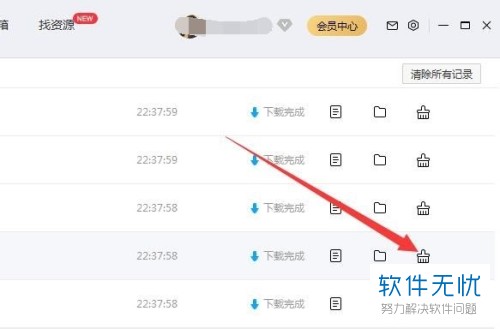
4. 如果所有的记录我们都不想要的话就点击右上方的“清除所有记录”。
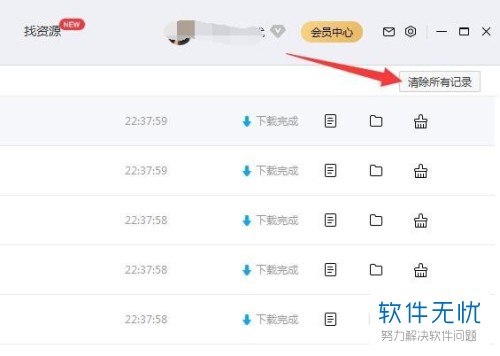
5. 然后会弹出一个窗口,我们点击确定即可。

6. 然后就会显示“当前没有传输记录”的界面了。

以上就是电脑端百度网盘将传输记录清除掉的方法。
分享:
相关推荐
- 【其他】 WPS表格Unicode文本 04-30
- 【其他】 WPS表格unique 04-30
- 【其他】 WPS表格utf-8 04-30
- 【其他】 WPS表格u盘删除怎么恢复 04-30
- 【其他】 WPS表格运行慢,卡怎么办解决 04-30
- 【其他】 WPS表格与Excel的区别 04-30
- 【其他】 哔哩哔哩漫画怎么完成今日推荐任务 04-30
- 【其他】 WPS表格隐藏的列怎么显示出来 04-30
- 【其他】 WPS表格图片怎么置于文字下方 04-30
- 【其他】 WPS表格图片怎么跟随表格 04-30
本周热门
-
iphone序列号查询官方入口在哪里 2024/04/11
-
oppo云服务平台登录入口 2020/05/18
-
输入手机号一键查询快递入口网址大全 2024/04/11
-
苹果官网序列号查询入口 2023/03/04
-
光信号灯不亮是怎么回事 2024/04/15
-
fishbowl鱼缸测试网址 2024/04/15
-
steam账号怎么注册 2023/02/27
-
mbti官网免费版2024入口 2024/04/11
本月热门
-
iphone序列号查询官方入口在哪里 2024/04/11
-
输入手机号一键查询快递入口网址大全 2024/04/11
-
oppo云服务平台登录入口 2020/05/18
-
outlook邮箱怎么改密码 2024/01/02
-
苹果官网序列号查询入口 2023/03/04
-
mbti官网免费版2024入口 2024/04/11
-
光信号灯不亮是怎么回事 2024/04/15
-
fishbowl鱼缸测试网址 2024/04/15
-
网线水晶头颜色顺序图片 2020/08/11
-
计算器上各个键的名称及功能介绍大全 2023/02/21












